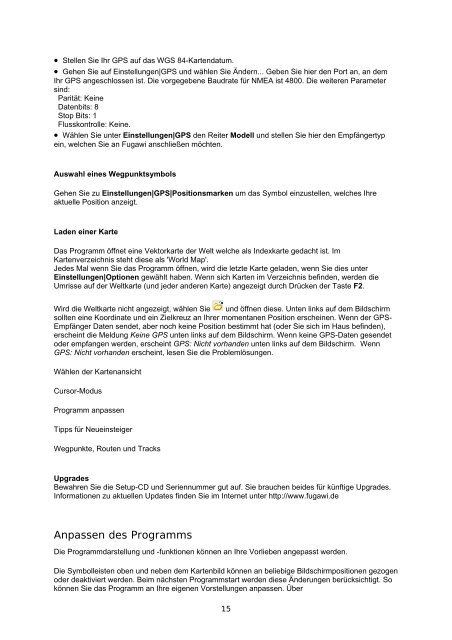Sie wollen auch ein ePaper? Erhöhen Sie die Reichweite Ihrer Titel.
YUMPU macht aus Druck-PDFs automatisch weboptimierte ePaper, die Google liebt.
• Stellen Sie Ihr GPS auf das WGS 84-<strong>Karten</strong>datum.<br />
• Gehen Sie auf Einstellungen|GPS und wählen Sie Ändern... Geben Sie hier den Port an, an dem<br />
Ihr GPS angeschlossen ist. Die vorgegebene Baudrate für NMEA ist 4800. Die weiteren Parameter<br />
sind:<br />
Parität: Keine<br />
Datenbits: 8<br />
Stop Bits: 1<br />
Flusskontrolle: Keine.<br />
• Wählen Sie unter Einstellungen|GPS den Reiter Modell und stellen Sie hier den Empfängertyp<br />
ein, welchen Sie an Fugawi anschließen möchten.<br />
Auswahl eines Wegpunktsymbols<br />
Gehen Sie zu Einstellungen|GPS|Positionsmarken um das Symbol einzustellen, welches Ihre<br />
aktuelle Position anzeigt.<br />
Laden einer Karte<br />
Das Programm öffnet eine Vektorkarte der Welt welche als Indexkarte gedacht ist. Im<br />
<strong>Karten</strong>verzeichnis steht diese als 'World Map'.<br />
Jedes Mal wenn Sie das Programm öffnen, wird die letzte Karte geladen, wenn Sie dies unter<br />
Einstellungen|Optionen gewählt haben. Wenn sich <strong>Karten</strong> im Verzeichnis befinden, werden die<br />
Umrisse auf der Weltkarte (und jeder anderen Karte) angezeigt durch Drücken der Taste F2.<br />
Wird die Weltkarte nicht angezeigt, wählen Sie und öffnen diese. Unten links auf dem Bildschirm<br />
sollten eine Koordinate und ein Zielkreuz an Ihrer momentanen Position erscheinen. Wenn der GPS-<br />
Empfänger Daten sendet, aber noch keine Position bestimmt hat (oder Sie sich im Haus befinden),<br />
erscheint die Meldung Keine GPS unten links auf dem Bildschirm. Wenn keine GPS-Daten gesendet<br />
oder empfangen werden, erscheint GPS: Nicht vorhanden unten links auf dem Bildschirm. Wenn<br />
GPS: Nicht vorhanden erscheint, lesen Sie die Problemlösungen.<br />
Wählen der <strong>Karten</strong>ansicht<br />
Cursor-Modus<br />
Programm anpassen<br />
Tipps für Neueinsteiger<br />
Wegpunkte, Routen und Tracks<br />
Upgrades<br />
Bewahren Sie die Setup-CD und Seriennummer gut auf. Sie brauchen beides für künftige Upgrades.<br />
Informationen zu aktuellen Updates finden Sie im Internet unter http://www.fugawi.de<br />
Anpassen des Programms<br />
Die Programmdarstellung und -funktionen können an Ihre Vorlieben angepasst werden.<br />
Die Symbolleisten oben und neben dem <strong>Karten</strong>bild können an beliebige Bildschirmpositionen gezogen<br />
oder deaktiviert werden. Beim nächsten Programmstart werden diese Änderungen berücksichtigt. So<br />
können Sie das Programm an Ihre eigenen Vorstellungen anpassen. Über<br />
15